Widgets
Configurar Widgets
Para configurar widgets, você deve ter a seguinte função:
- Administrador Geral do Sistema
Além dos widgets predefinidos (veja Gerenciar Widgets) e dos widgets de Analytics (veja Trabalhando com Objetos de Analytics), o Alma permite o link com outros widgets para que os operadores os exibam na página inicial do Alma.
Os widgets têm 497 pixels de largura e um máximo de 300 pixels de altura. Se o conteúdo que aparece no widget exceder essas dimensões, as barras de rolagem vertical e/ou horizontal serão adicionadas automaticamente.
A página de Widgets Personalizados (Menu de Configuração > Geral > Widgets > Widgets Personalizados) permite que você configure widgets adicionais.
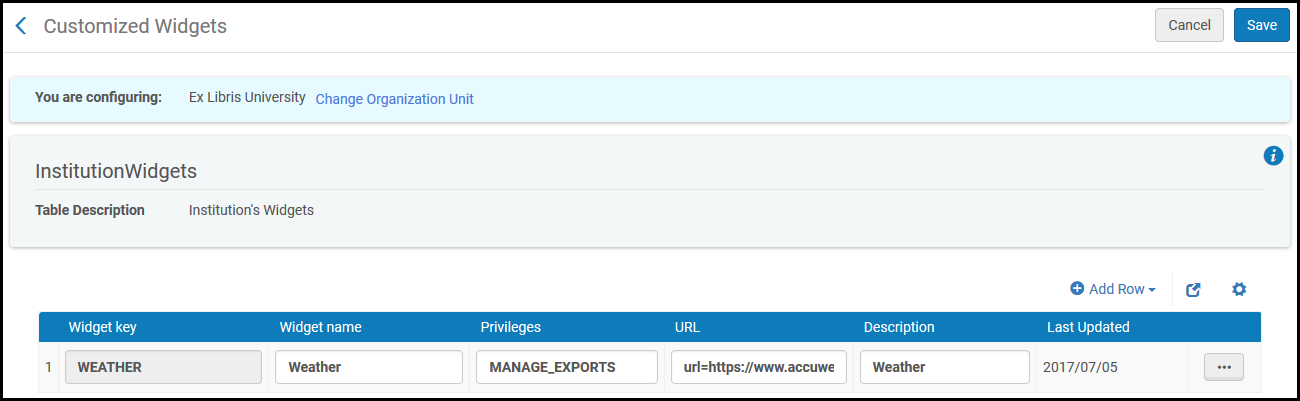
Página de Widgets Personalizados
Widgets predefinidos (como Busca na Descoberta e Dashboard do Primo) não podem ser removidos.
Para informações adicionais sobre widgets:
- Para informações sobre o widget Status dos Serviços Agendados, consulte Visualizar Status de Serviços Executados Recentemente.
- Para informações sobre como configurar o widget de notificações, veja Configurar Widget de Notificações da Página Inicial.
- Para informações sobre o dashboard do Primo e a caixa de busca, veja Adicionar Caixa de Busca do Primo à Página Inicial do Alma. Isso só se aplica a ambientes Alma-Primo.
- Para informações sobre o widget de Busca na Descoberta, consulte Configurar o Widget de Busca na Descoberta. Isso só se aplica a ambientes Primo VE.
- Para gerenciar widgets na sua página inicial, veja Gerenciar Widgets.
Adicionar um Widget
Os widgets adicionados no nível da instituição são aplicados a todas as bibliotecas.
Para adicionar um novo widget:
- Na página Widgets Personalizados (Menu de Configuração > Geral > Widgets > Widgets Personalizados), selecione Adicionar Linha e insira uma chave e um nome para o novo widget. O nome aparecerá acima do widget. A chave do widget é um nome permanente que não pode ser editado.A chave do widget não pode conter espaços. Se necessário, use underscore ('_') em vez de espaço.
- Insira o seguinte:
- O URL deve ser HTTPS. Se você inserir um URL não HTTPS, o widget não aparecerá no dashboard.
- A página da web deve poder ser incorporada em um X-Frame. Observe que as páginas da documentação da Ex Libris e do Ideas Exchange não podem ser incorporadas em um X-Frame e, portanto, não podem ser usadas para widgets.
- Permissões - Indica as permissões necessárias para adicionar e visualizar o widget. Deixe em branco para todas as permissões.
- URL - O URL da página da Web que foi criada para servir como widget. (Não adicione url= antes do URL; o Alma adicionará.)
- Descrição - Uma descrição do widget
- Selecione Adicionar Linha. O novo widget será salvo e aparecerá na parte inferior da lista de widgets definidos.
- Selecione Salvar para armazenar os detalhes do novo widget.
Um usuário pode adicionar qualquer widget definido aqui à página inicial do Alma; veja Gerenciar Widgets.
Para excluir um widget, selecione Excluir na lista de ações da linha.
Configurar Widget de Notificações da Página Inicial
Para configurar o widget de Notificação, você deve ter a seguinte função:
- Administrador Geral do Sistema
O widget de Notificações da Página Inicial exibe anúncios e informações gerais da sua instituição. Os usuários podem incluir ou descartar o widget da sua página inicial, como qualquer outro.
Para exibir notificações importantes para todos os usuários, considere o uso de notificações da instituição. Para mais informações, veja Configurar Notificações da Instituição.
As notificações que aparecem neste widget podem ser configuradas na página de Notificações da Página Inicial (Menu de Configuração > Geral > Configurações Gerais > Notificações da Página Inicial).
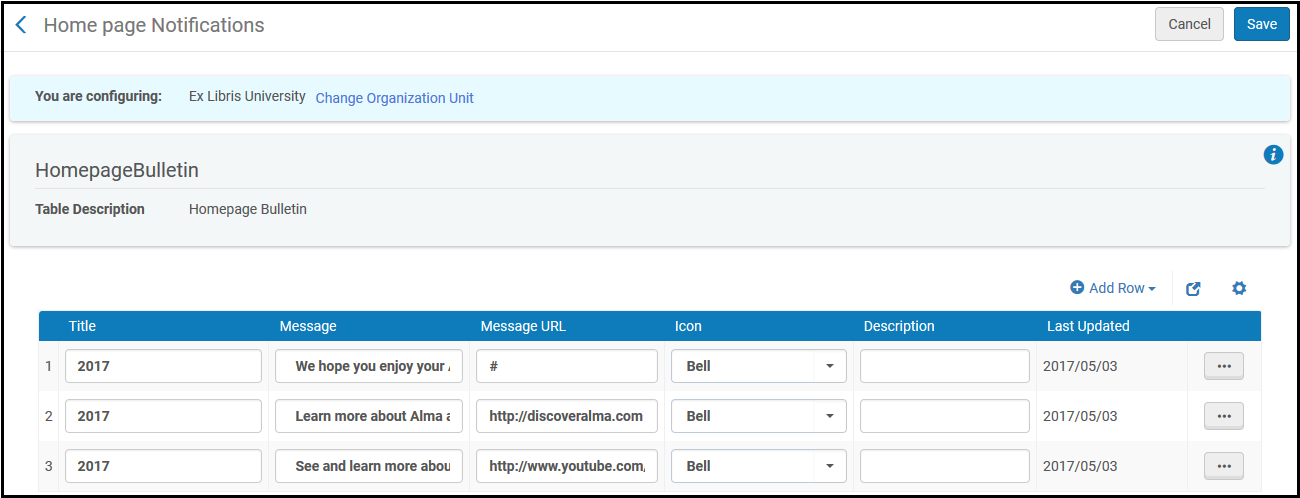
Notificações da Página Inicial
Para configurar o widget de Notificações:
- Na página de Notificações da Página Inicial, selecione Adicionar Linha e preencha os seguintes campos:
- Ícone - Selecione um dos tipos de ícone:
- Sino
- Calendário
- Checkmark
- Ponto de Exclamação
- Configurações
- Estrela
- Ferramentas
- Título - Um título para a notificação.
- Mensagem - A mensagem que você deseja que apareça no widget de Notificações
- URL da Mensagem - O URL para o qual você deseja que a mensagem encaminhe
- Descrição - Uma descrição da mensagem (para uso interno)
- Ícone - Selecione um dos tipos de ícone:
- Selecione Adicionar Linha para adicionar a mensagem ao widget de Notificações.
- Selecione Salvar para salvar as alterações.
Para excluir uma notificação, selecione Excluir na lista de ações da linha.

